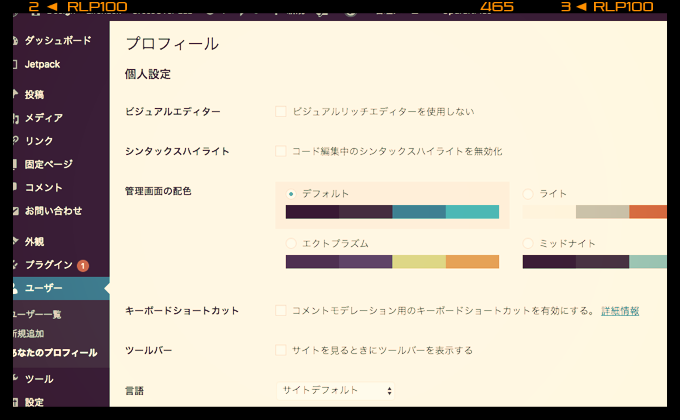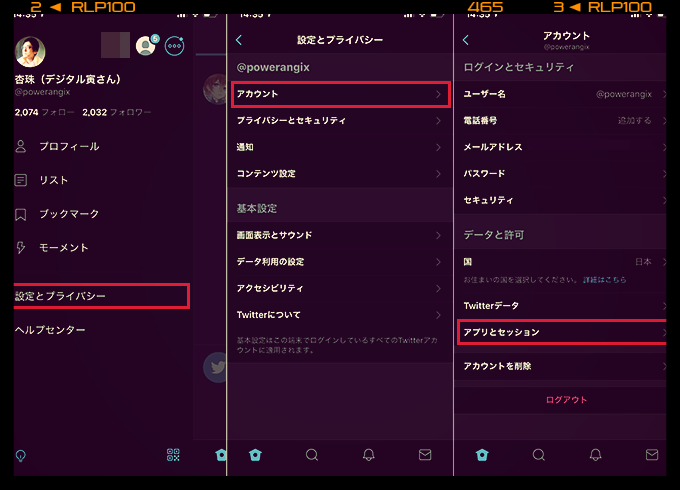
先日、とある理由からTwitterと連携しているサービスやアプリを整理(解除)しました。
しかし、先日の記事でも触れましたが、ブラウザ版のTwitterが新しいUIに変更になり、それに伴い設定場所も変わったようです。
せっかくなので、iPhone版公式Twitterアプリの連携解除設定も一緒に、設定場所と設定方法をそれぞれまとめました。
Twitterと連携したサービスの解除方法
PC(Webブラウザ)版
1WebブラウザからTwitterにアクセスし、左カラムの「もっと見る」をクリックします。
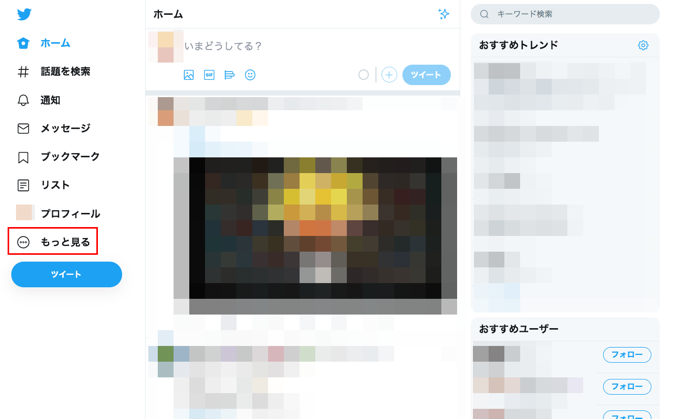
2「設定とプライバシー」をクリックします。
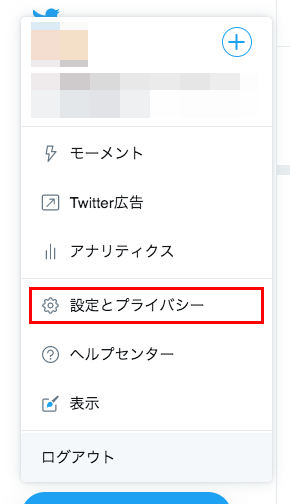

3「アカウント」 「データと許可」 内の 「アプリとセッション」 をクリックします。
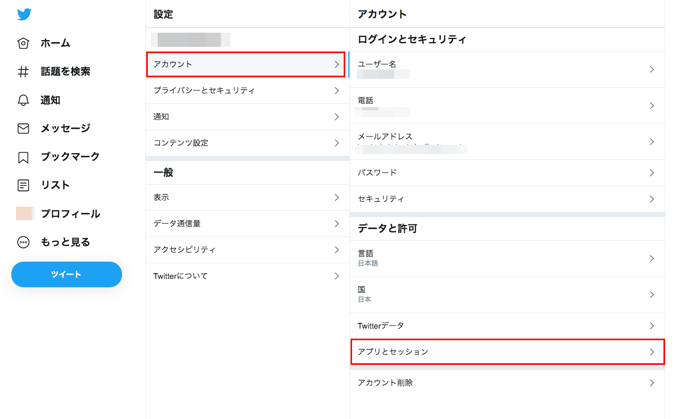
4連携を解除したいアプリをクリックします。
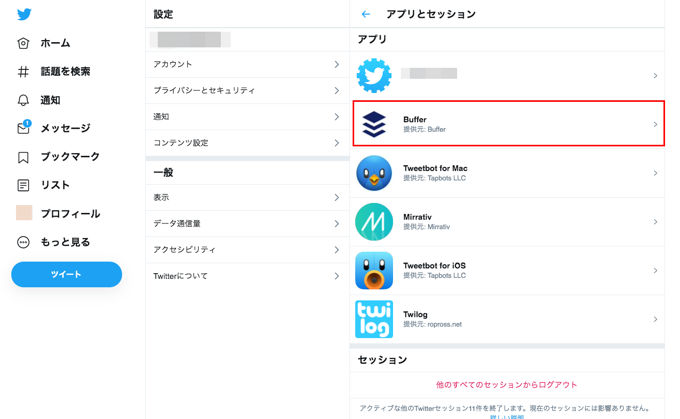
5「アクセス権を取り消す」をクリックすれば連携が解除されます。
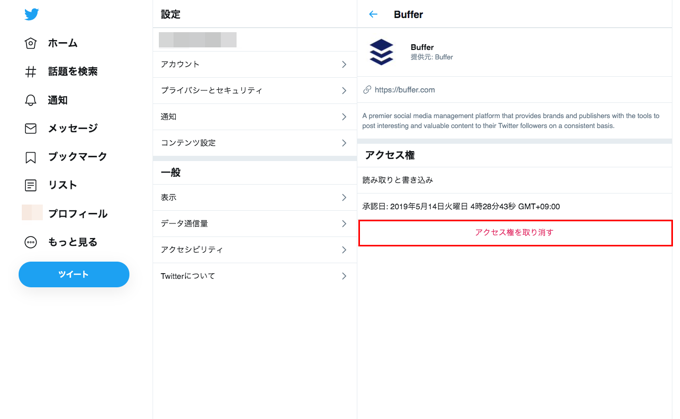
まちがって連携解除をした場合は「アクセス権の取り消しを元に戻す」を再度クリックして下さい。
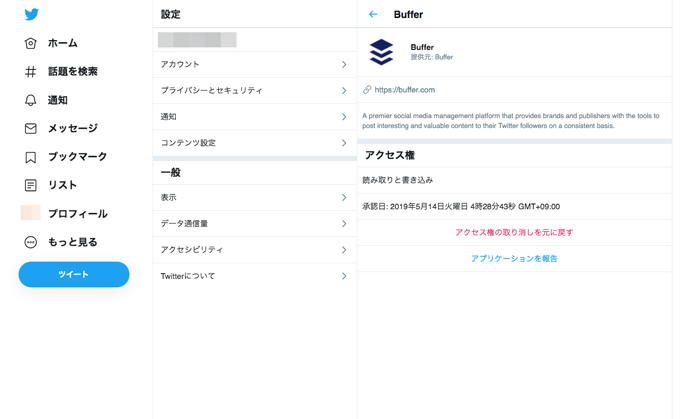
iPhone(公式アプリ)の場合
1操作方法はブラウザ版と同じです。画面左上のアイコンをタップ 「設定とプライバシー」 「アカウント」 「データと許可」内の「アプリとセッション」をタップします。
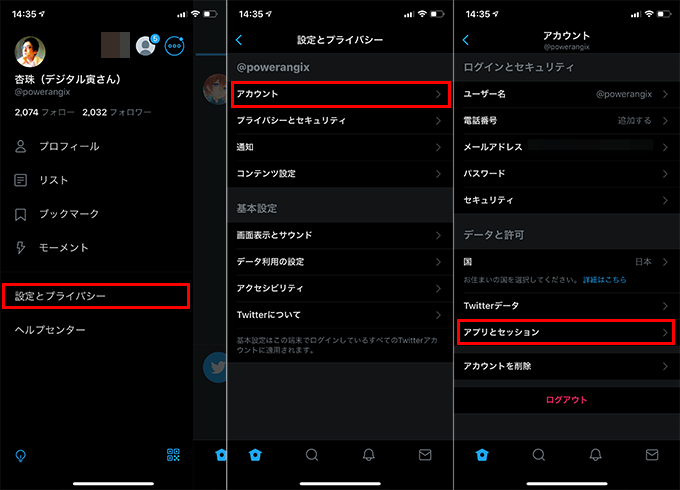
2連携を外したいアプリやサービスをタップ 「アクセス権を取り消す」をタップします。
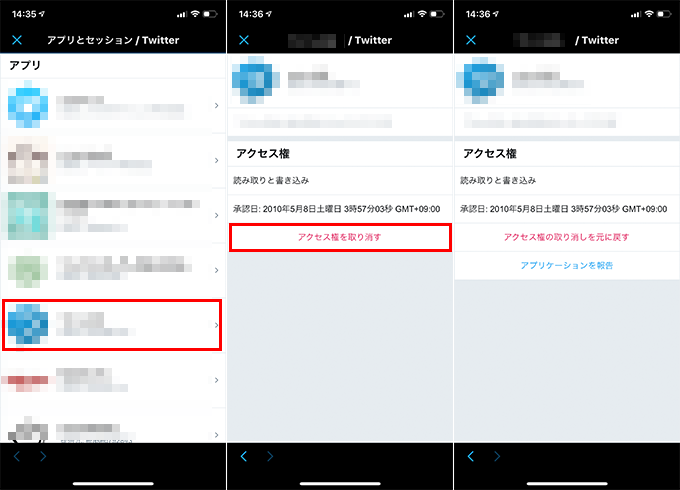
▲間違えてタップした場合は「元に戻す」をタップすれば戻ります
あんじゅの思うトコロ
期間限定のキャンペーンや、スマホアプリでTwitter連携した場合などは、連携した事自体忘れてしまいます。
今回、連携を見直そうとしたきっかけは、以前使っていたTwitterと連携したサービスを止めたかったからです。
そのサービス自体を止めようとしたら仕様変更が行われていて、ログイン方法が変わっていました。旧仕様でのログインができなくなっていたにも関わらず、そのサービス自体は稼働していて、止めるに止められない状況だったんですね。
仕方なく強制的にTwitterとの連携を外すことになったのですが、これってTwitterと連携しているサービスを乗っ取られた場合にも当てはまります。
連携先のサービスが乗っ取られて、パスワードとメールアドレスを変更されたら、こっちとしてはなにもできない状態になります。その時にできることは、Twitterとの連携を解除すれば、乗っ取られてのなりすましを防ぐことができるので。
定期的に連携しているサービスやアプリをチェックするのは難しいと思いますが、身に覚えのないTweetをされていたら、Twitterとの連携解除をオススメします。
今日のPickup!Tweet
対象はバリアブルカードなのでお間違えなく!
購入金額の10%ポイントキャンペーン、いつもはコンビニで買うんだけど、ちょうどキャンペーンやってなかった(^_^;) んしたら、ドンキは18日までやってたので、チュンカ購入予定があるならぜひぜひ。
Getbonuscode https://t.co/wrgN06ieH6— 杏珠(デジタル寅さん) (@powerangix) August 14, 2019

最新記事 by 杏珠(あんじゅ) (全て見る)
- メインOSをmacOS Sonoma(ver.14)にバージョンアップしました - 2024 年 6 月 19 日
- 新しいMacを購入&無事にセットアップも完了!【Mac mini (2023)購入までの道 その3】 - 2024 年 1 月 13 日
- 新しいMacをどれにしようか悩んだ結果【Mac mini (2023)購入までの道 その2】 - 2023 年 7 月 23 日